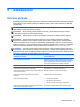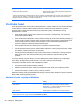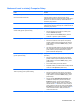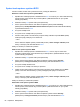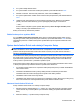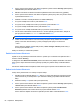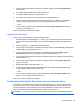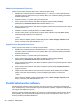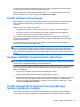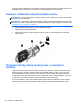User's Guide - Windows 8
Table Of Contents
- Vítejte
- Seznámení s prvky počítače
- Připojení k síti
- Navigace pomocí klávesnice, dotykových gest a polohovacích zařízení
- Multimédia
- Řízení spotřeby
- Vypnutí počítače
- Nastavení možností napájení
- Použití úsporných režimů
- Použití napájení z baterie
- Nalezení dalších informací o baterii
- Použití kontroly baterie
- Zobrazení zbývající úrovně nabití baterie
- Maximalizace doby vybíjení baterie
- Správa stavů nízkého nabití baterie
- Vložení a vyjmutí baterie
- Úspora energie baterií
- Skladování výměnné baterie (pouze vybrané modely)
- Likvidace výměnné baterie (pouze vybrané modely)
- Výměna výměnné baterie (pouze vybrané modely)
- Použití externího zdroje napájení
- Externí karty a zařízení
- Používání čtečky karet médií (pouze vybrané modely)
- Použití karet ExpressCards (pouze u vybraných modelů)
- Použití čipových karet (pouze u vybraných modelů)
- Použití zařízení USB
- Používání zařízení 1394 (pouze u vybraných modelů)
- Použití zařízení eSATA (pouze u vybraných modelů)
- Použití volitelných externích zařízení
- Jednotky
- Manipulace s diskovými jednotkami
- Použití pevných disků
- Použití optické jednotky (pouze u vybraných modelů)
- Použití řešení RAID (pouze u vybraných modelů)
- Zabezpečení
- Ochrana počítače
- Používání hesel
- Použití antivirového softwaru
- Použití softwaru brány firewall
- Instalace důležitých bezpečnostních aktualizací
- Použití nástroje HP ProtectTools Security Manager (pouze u vybraných modelů)
- Instalace volitelného bezpečnostního kabelu
- Používání čtečky otisků prstů (pouze u vybraných modelů)
- Údržba
- Zálohování a obnovení
- Nástroj Computer Setup (BIOS) a Advanced System Diagnostics (Rozšířená diagnostika systému)
- Podpora
- Technické údaje
- Cestování s počítačem
- Řešení potíží
- Zdroje pro odstraňování potíží
- Řešení potíží
- Počítač nelze spustit
- Obrazovka počítače je prázdná
- Software se chová nestandardně
- Počítač je zapnutý, ale nereaguje
- Počítač se nadměrně zahřívá
- Externí zařízení nefunguje
- Připojení k bezdrátové síti nefunguje
- Přihrádka optické jednotky se neotvírá při vyjímání disků CD nebo DVD
- Počítač nedokáže rozpoznat optickou jednotku
- Disk se nepřehrává
- Film se nezobrazuje na externím displeji
- Proces vypalování disku nezačne nebo se zastaví před dokončením
- Výboj statické elektřiny
- Rejstřík
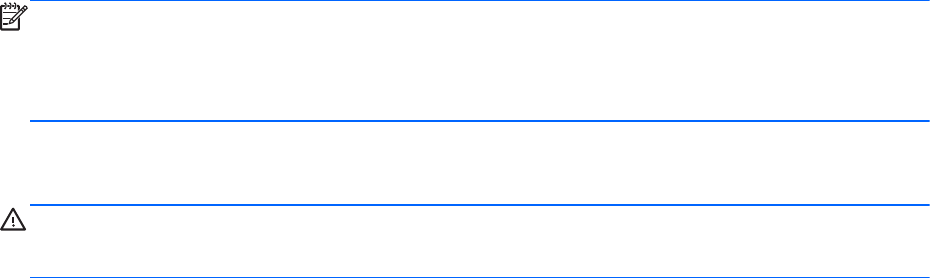
Ve vašem počítači může být předinstalován antivirový program. Důrazně doporučujeme používat
vhodný antivirový program, aby byl váš počítač plně chráněn.
Přístup k Nápovědě a podpoře získáte napsáním textu viry v poli pro vyhledávání. Na Úvodní
obrazovce napište znak n a poté vyberte položku Nápověda a podpora.
Použití softwaru brány firewall
Brány firewall byly navrženy, aby bránily neoprávněnému přístupu k systému či síti. Brána firewall
může být software nainstalovaný v počítači nebo v síti, a/nebo řešení tvořené hardwarem a
softwarem.
Můžete si vybrat ze dvou typů bran firewall:
●
Hostitelské brány firewall – software, který chrání pouze počítač, v němž je nainstalován.
●
Síťové brány firewall – jsou nainstalovány mezi vaším modemem DSL nebo kabelovým
modemem a domácí sítí, aby chránily všechny počítače v síti.
Je-li v systému nainstalována brána firewall, všechna příchozí a odchozí data jsou sledována
a porovnávána s bezpečnostními kritérii nastavenými uživatelem. Jakákoli data, která tato kritéria
nesplňují, jsou blokována.
Ve vašem počítači nebo síťovém vybavení již může být brána firewall nainstalována. Pokud ne,
můžete si zvolit některé z řešení brány firewall.
POZNÁMKA: Za určitých okolností může brána firewall blokovat přístup ke hrám využívajícím síť
Internet, narušovat síťové sdílení souborů a tiskáren nebo blokovat povolené přílohy elektronické
pošty. Pokud chcete tento problém dočasně vyřešit, vypněte bránu firewall, proveďte požadovanou
činnost a opět bránu firewall zapněte. Pokud chcete problém vyřešit trvale, změňte konfiguraci brány
firewall.
Instalace důležitých bezpečnostních aktualizací
UPOZORNĚNÍ: Společnost Microsoft® rozesílá upozornění týkající se důležitých aktualizací. Pokud
chcete ochránit počítač před narušením bezpečnosti a počítačovými viry, instalujte ihned po obdržení
varování všechny důležité aktualizace od společnosti Microsoft.
Aktualizace operačního systému a dalšího softwaru mohou být k dispozici až poté, co počítač opustí
výrobu. Abyste se přesvědčili, že jsou na počítači nainstalovány všechny dostupné aktualizace,
postupujte následovně:
●
Co nejdříve po nastavení počítače spusťte nástroj Windows Update.
●
Poté spouštějte aplikaci Windows Update pravidelně jednou za měsíc.
● Aktualizace systému Windows a dalších programů společnosti Microsoft můžete po jejich vydání
získat z webu společnosti Microsoft nebo pomocí odkazu na aktualizace v okně Nápověda
a podpora. Chcete-li vyvolat Nápovědu a podporu z Úvodní obrazovky, napište znak n a poté
vyberte položku Nápověda a podpora.
Použití nástroje HP ProtectTools Security Manager
(pouze u vybraných modelů)
Software HP ProtectTools Security Manager je předinstalován ve vybraných modelech počítačů.
Tento software lze spouštět prostřednictvím okna Ovládací panely systému Windows. Software
Použití softwaru brány firewall 87